Web'de kesinlikle video eğlencesi sıkıntısı yoktur, ancak istediğiniz seçimleri bulmak her zaman kolay değildir. Bugün, en sevdiğiniz İnternet TV, Filmler ve yerel içeriği Zinc TV ile nasıl birleştireceğinize bir göz atacağız.
Zinc TV, hem Windows hem de Mac'te çalışır ve hatta bir Firefox eklentisiyle kolayca başlatılabilir. Ne yazık ki şu anda Linux desteğinden yoksundur ve içeriğe erişim coğrafi konumla sınırlı olabilir.
Başlangıç
Başlamadan önce Zinc, kayıt olmanızı ve bir kullanıcı hesabı oluşturmanızı gerektirir. (Aşağıdaki Zinc TV web sitesine bağlantıya bakın)
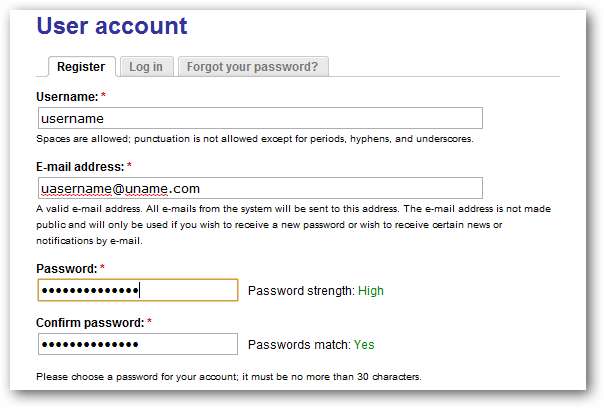
Size e-posta yoluyla gönderilen talimatları izleyerek hesabınızı doğrulamanız gerekecektir.

Daha sonra Zinc TV'yi indirip kurmanız gerekecek.

Bu temel bir kurulumdur ve varsayılanları kabul edebilirsiniz.
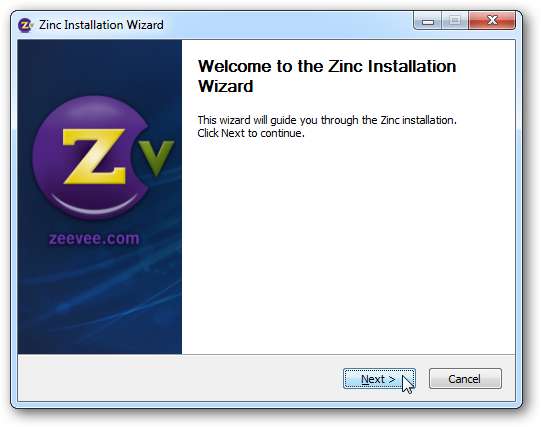
Ana Menü ve Gezinme
Zinc TV ana menüsünde Öne çıkan içerik, Kategoriler, Son Eklenenler ve Fox, ABC, NBC, Hulu, Netflix, ESPN vb. Siteleri bulacaksınız. Bir Medya Merkezi uzaktan kumandası veya bir uzaktan kumanda ile Zinc TV'de gezinebilirsiniz. klavye ve fare. Sol tarafta Geri, Ana Sayfa, Sık Kullanılanlar, Sıra, Yardım, Arama ve Menü için simgeler bulacaksınız.
Şununla da denemek isteyebilirsiniz: Android için GMote uygulaması gibi telefonunuz için uzak uygulama .
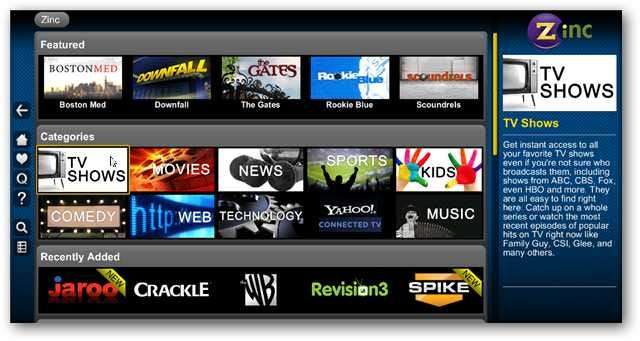
Bir video veya program izlemek için bir kanal veya web sitesi seçin.
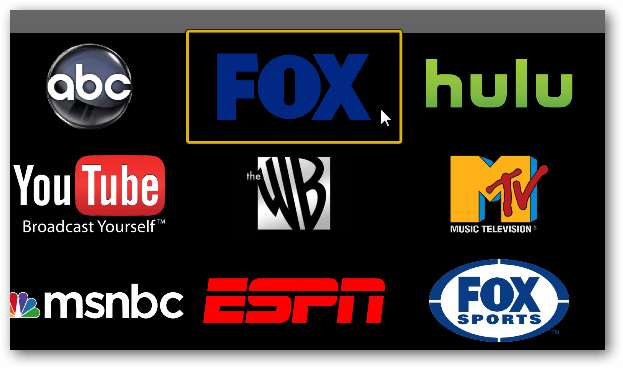
İzlemek istediğiniz bir şov seçin.
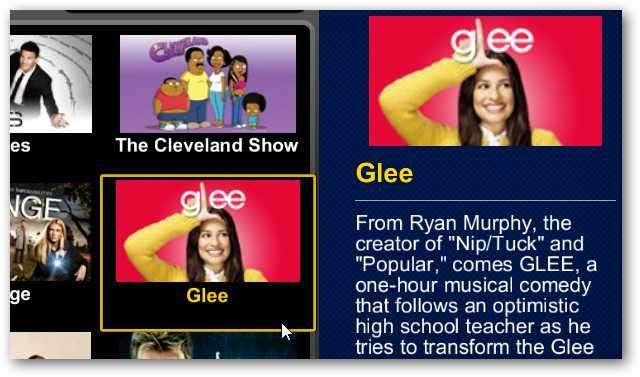
Daha sonra şu anda mevcut olan bölümler size sunulacak.
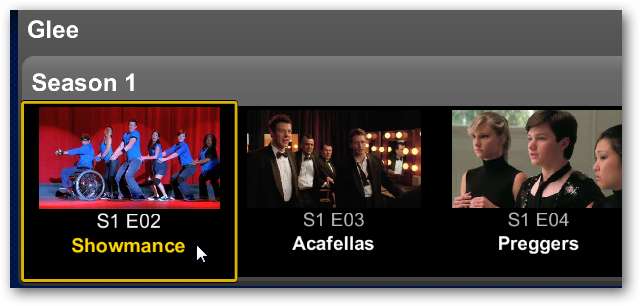
Oynat'ı seçin veya Favorilerinize veya Sıraya ekleyin.
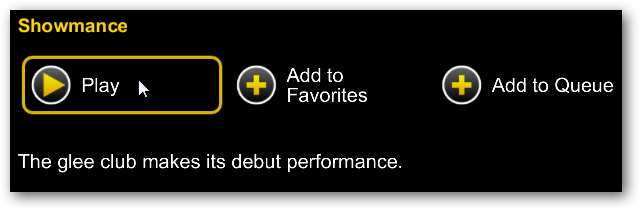
Zinc TV web sitesini açar ve hemen oynatmaya başlar. Varsayılan olarak, video varsa tam ekran modunda oynatılacaktır.

Sıra ve Favoriler
Daha sonra görüntülemek için Kuyruğa gösteriler ekleyebilirsiniz…
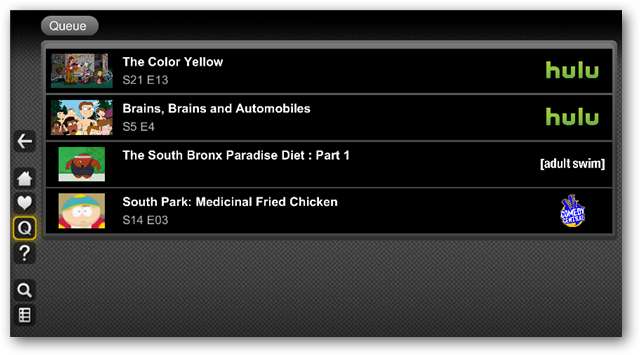
… Ve tekrar izlemek için favorilerinizi kaydedin.
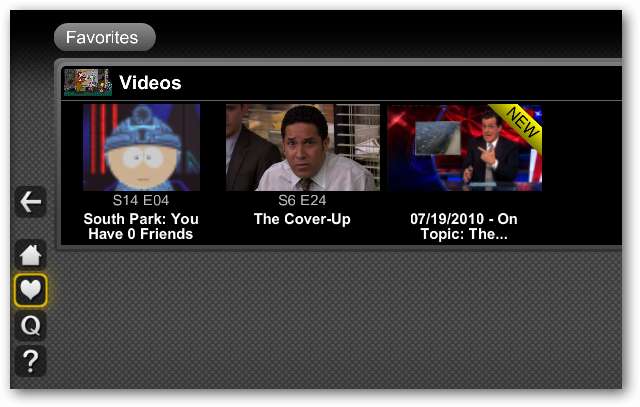
Yerel Medya Klasörleri Ekleyin
Yerel medyanızı Zinc'e eklemek kolaydır. Yan taraftaki Menü düğmesini seçin ve Ayarlar'ı seçin.
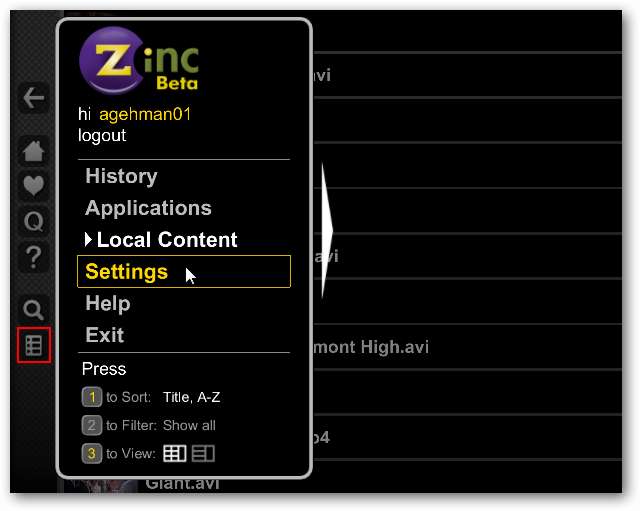
Medya Klasörlerini Seç…
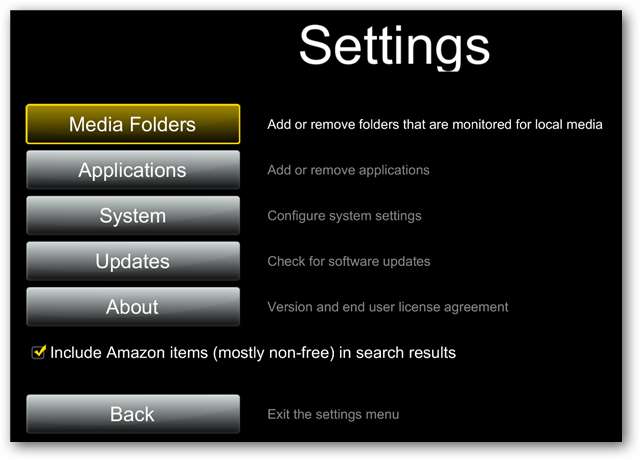
Klasör Ekle'yi seçin ve medya dizininize göz atın. Yerel, ağ veya USB'ye bağlı depolamadan birden çok klasör ekleyebilirsiniz.
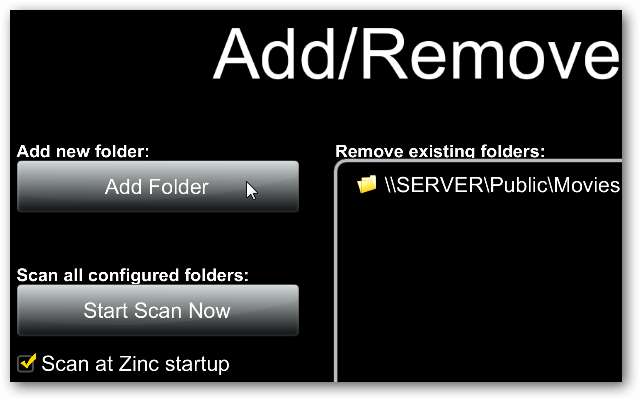
Zinc TV'nin ortam klasörlerinizi hemen taraması için Şimdi Taramayı Başlat'ı seçin veya uygulamayı bir sonraki başlatışınıza kadar bekleyebilirsiniz.
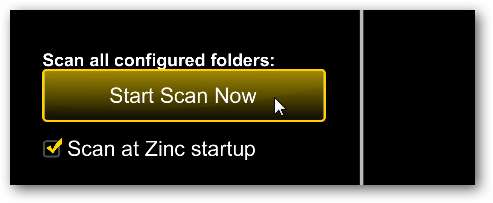
Yerel medya dosyalarını oynatmak için Menü simgesini ve ardından Yerel İçerik'i seçin.
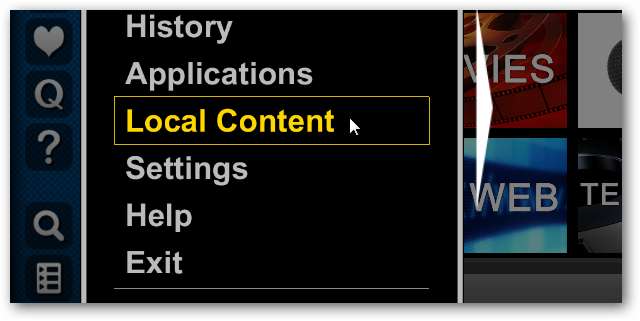
Ardından medya dosyanızı seçin.
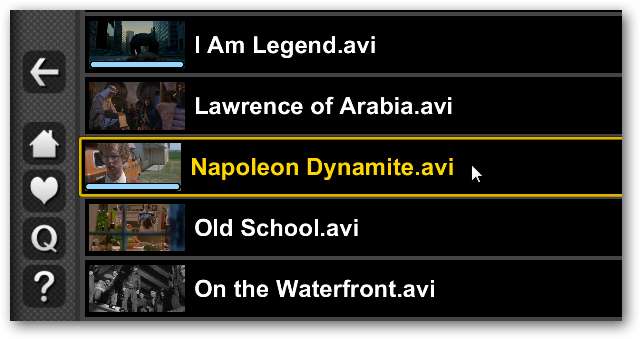
Fare imlecinizi ekran üzerinde hareket ettirdiğinizde oynatma kontrolleri görünecektir.
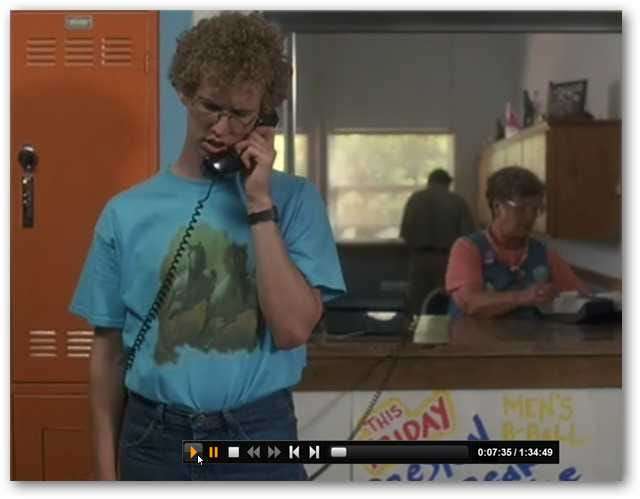
Diğer Uygulamaları Başlatma
Zinc TV'den VLC, iTunes ve Windows Media Center gibi diğer medya uygulamalarını da başlatabilirsiniz. Ayarlar ekranından Uygulamalar'ı seçin.
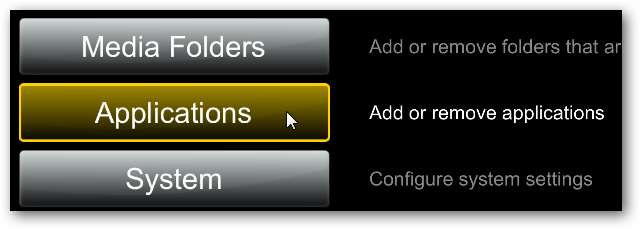
Ardından Uygulama ekle'yi seçin ve programa göz atın.
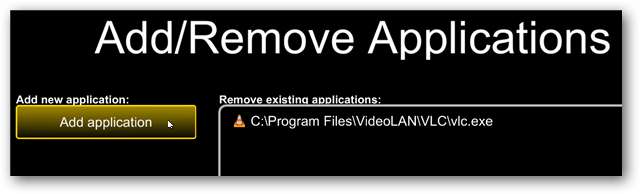
Bir uygulamayı başlatmak için Menüden Uygulamalar'ı seçin…
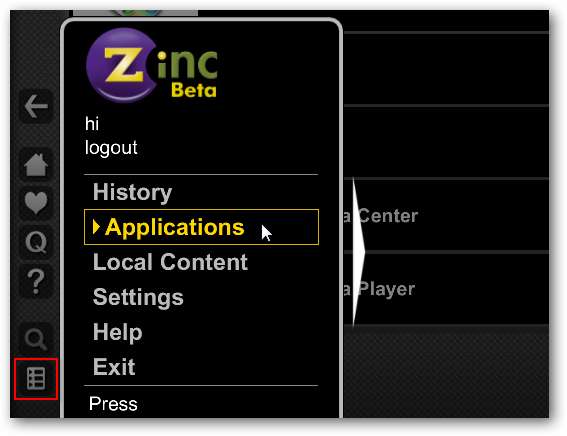
Başlatılacak Uygulamayı seçin…
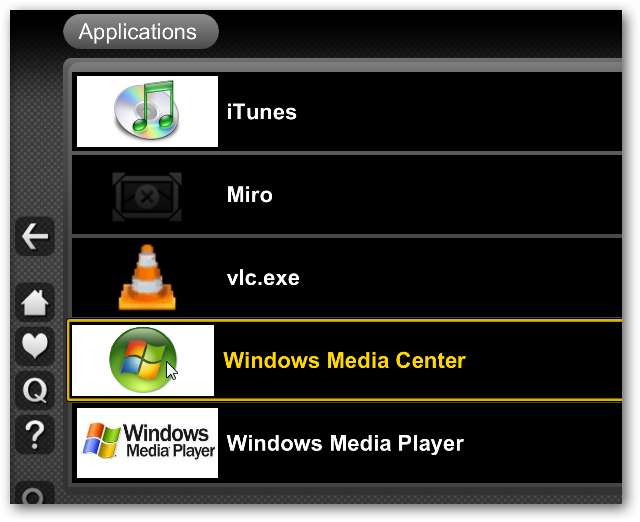
… Ve ardından Çalıştır'ı seçin. Uygulamadan çıktığınızda Zinc TV arayüzüne geri dönersiniz.
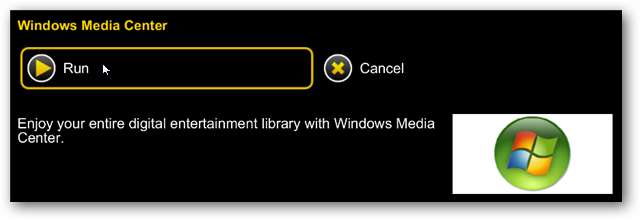
Firefox Uzantısı
Firefox kullanıcısıysanız, Firefox Zinc TV uzantısını indirip yükleyebilir ve Firefox tarayıcınızdan hızla Zinc TV'yi başlatabilirsiniz. Sağ üstteki simgeyi seçmeniz yeterlidir.
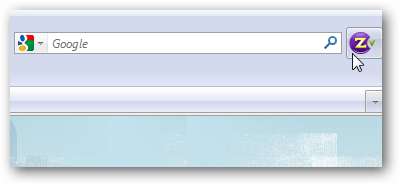
Ardından tüm içeriğinize erişmek için giriş yapın.
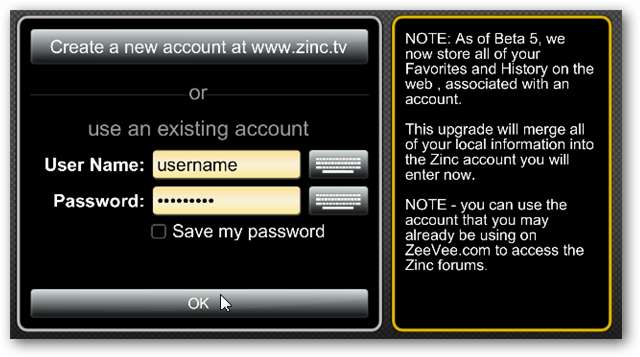
Sonuç
Zinc TV'yi sezgisel ve kullanımı kolay bir arayüzle şaşırtıcı derecede şık bir uygulama olarak gördük. Hem yerel olarak hem de Hulu, Netflix, YouTube gibi olağan kaynaklardan içerik alma yeteneği, Amazon, ESPN ve Spike TV gibi sitelerden içerik toplama yeteneği ile birleştiğinde, onu sevenler için gerçek bir rekabet seçeneği haline getiriyor. Boxee ve Clicker.tv .
Zinc.tv'ye Kaydolun ve İndirin [discontinued]







